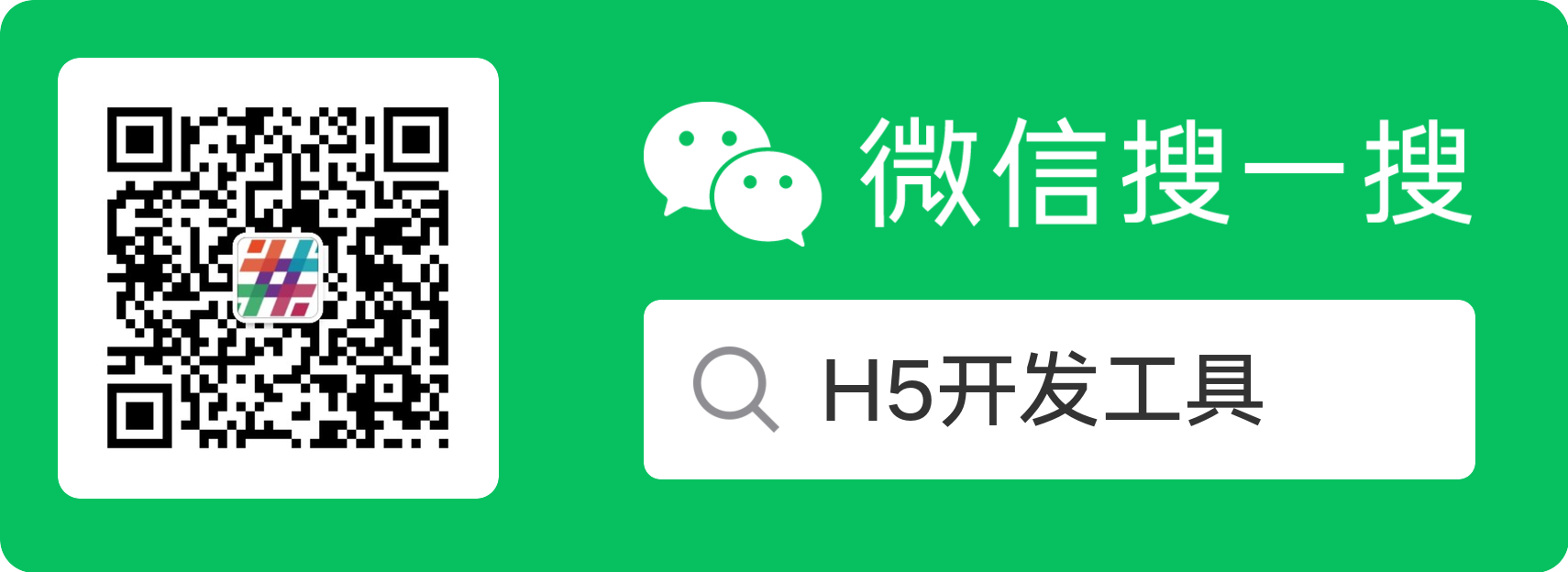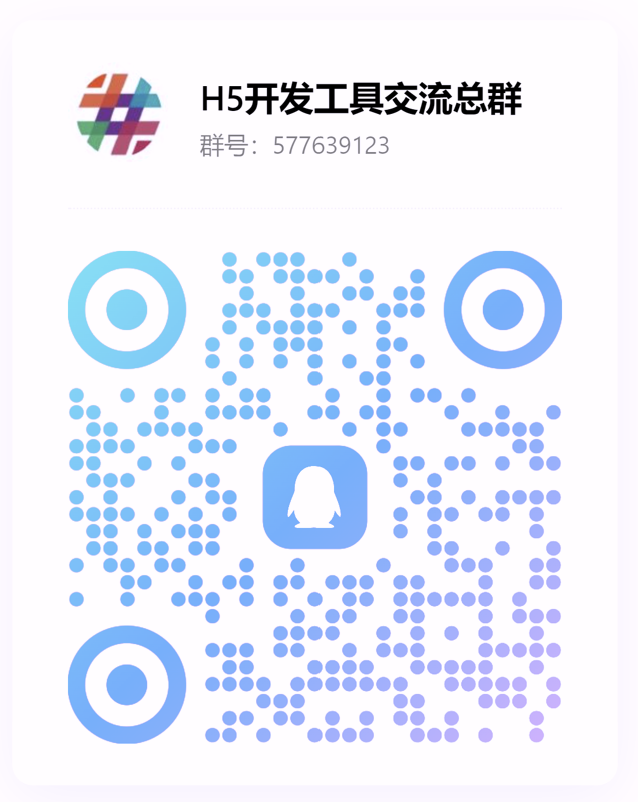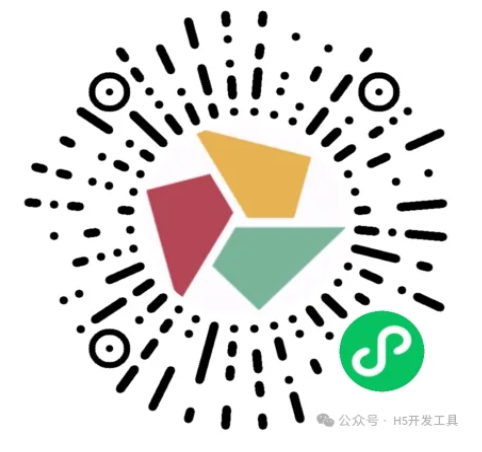极速全景图转视频大师 - 免费的全景图片转短视频工具, 无广告, 无水印
极速全景图转视频大师是一款专业的免费360全景图导出高清短视频工具。仅需一张360全景图,通过软件自带的预设效果,一键可快速导出最高4K, 120帧高清短视频大片,支持导出横版和竖版, 支持添加语音解说,以及丰富的效果预设,导出的短视频可以发布抖音, B站, 优酷等视频网站。 它可以免费使用, 没有任何广告和水印, 方便用户快速制作自己的视频
软件截图

核心功能
360全景图导出高清短视频:支持1K到4K超高清输出,最高120帧流畅播放
丰富的效果预设:内置多种专业动画效果,一键选择自己喜欢的效果
可自定义预设:保存常用设置,无需每次重复配置
实时效果预览:所见即所得,效果立马可以看到
横版竖版支持:支持横版和竖版视频导出,适配不同平台需求
可视化角度编辑器:直观的视角调节界面,精确控制动画路径
背景音乐添加:支持加入背景音乐,提升视频观感
重要的是, 它可以免费使用, 没有广告, 也不会在视频里面添加水印, 并且不限制导入图片的数量
官方网址
您可以点击下面的链接访问官方网址, 并查看详细的软件说明和免费下载使用软件
官方网址 - 免费全景图片转视频软件 - 极速全景图转视频大师
下载地址
快速使用教程
这是一个快速上手指南,帮助您立即开始使用极速全景图转视频大师生成视频
准备工作
在开始之前,请确保您有:
一张或多张全景图片(推荐2:1比例,如4096×2048像素)
足够的硬盘空间存储输出视频
您可以右键保存下面的示例图片测试使用:

快速使用说明
步骤1:导入图片
打开软件
点击导入图片按钮
图片会自动加载并显示缩略图

步骤2:编辑动画效果效果
点击图片右侧的设置按钮,可以进入到动画编辑页面

进入到编辑页面

点击下拉菜单,选择"🔄 顺时针旋转360°"
点击应用按钮, 即可直接使用该动画效果
可以额外设置动画时长等参数

步骤3:输出视频
关闭图片编辑页面, 返回到软件首页
点击"开始渲染"按钮
选择保存位置(建议保存到桌面)
等待渲染完成

常见问题
什么样的图片适合制作全景视频?
最佳格式:JPG、PNG格式
图片比例:2:1(如4096×2048、3840×1920)
最小分辨率:2048×1024(低于此分辨率可能影响输出质量)
文件大小:建议单张不超过20MB
我的图片不是2:1比例,可以使用吗?
可以使用,但效果可能不佳:
16:9图片:会在上下出现黑边
4:3图片:变形严重,不建议使用
正方形图片:仅显示中间部分
解决方案:使用图片编辑软件将图片调整为2:1比例,或裁剪为全景格式。
为什么预览和最终视频效果不一样?
预览窗口是全景动画, 模拟渲染效果, 质量低于最终输出
动画看起来太快或太慢怎么调整?
太快的解决方案:
增加持续时间(建议单张图片3-8秒)
减少角度变化幅度
选择更平缓的动画预设
太慢的解决方案:
减少持续时间
增加角度变化幅度
选择更动态的预设效果
旋转方向和设置的不一致?
这通常是角度设置问题:
顺时针旋转:结束角度 > 起始角度(如 0° → 90°)
逆时针旋转:结束角度 < 起始角度(如 90° → 0°)
检查设置:在自定义动画中确认旋转方向设置
FOV设置多少比较合适?
根据内容类型推荐:
广阔场景:90-120°(室外景观、大空间)
室内场景:70-90°(普通房间、展厅)
细节展示:30-60°(产品特写、局部细节)
避免极值:不要低于30°或高于150°
渲染速度太慢怎么办?
软件设置优化:
降低输出分辨率(4K→2K→1K)
减少帧率(60fps→30fps→24fps)
调整并发数为CPU核心数的75%
系统优化:
关闭其他占用CPU的程序
确保有足够的RAM和硬盘空间
将输出文件保存到SSD硬盘
硬件升级:
优先升级CPU(推荐i5以上)
增加内存(推荐16GB以上)
使用SSD存储
渲染到一半失败了怎么办?
常见原因和解决方案:
硬盘空间不足:清理硬盘,确保有5GB以上可用空间
内存不足:关闭其他程序,或降低输出分辨率
文件路径问题:避免使用中文路径,选择简单的英文路径
图片损坏:检查原图是否能正常打开
软件启动慢或卡顿?
首次启动:需要初始化,等待10秒左右
杀毒软件:将软件添加到杀毒软件白名单
权限问题:以管理员身份运行软件
系统兼容性:确保Windows版本在Win7和以上64位系统
历史版本
2025.9
1.首发版本
2.支持360度全景图转视频
3.内置基础动画预设
4.支持MP4格式导出